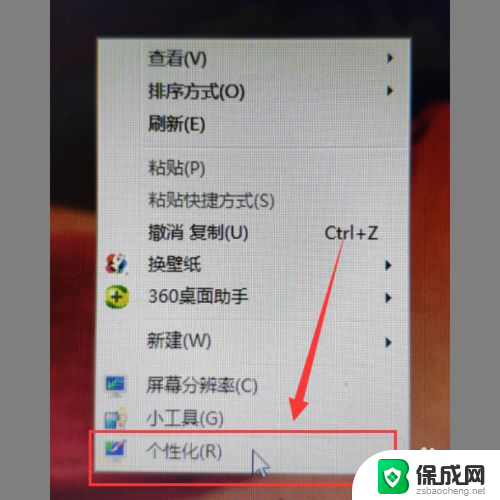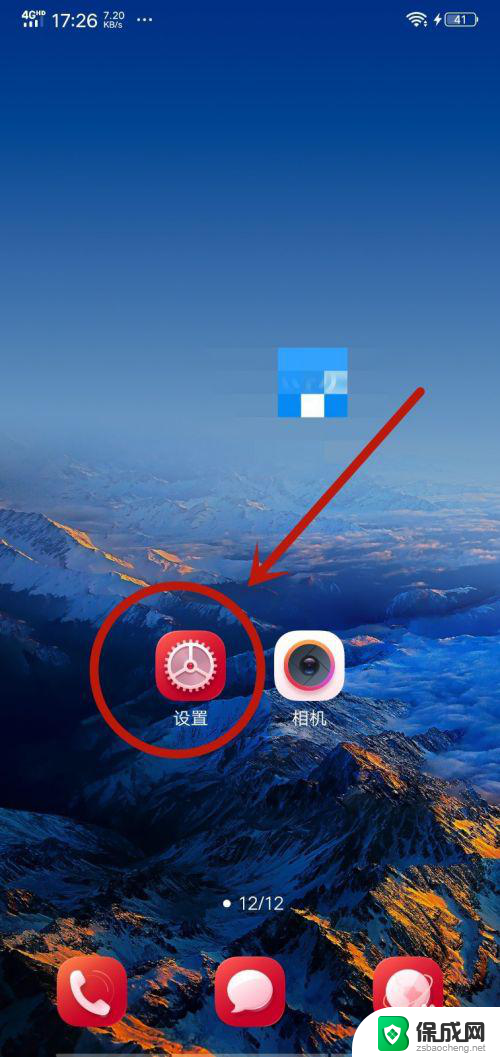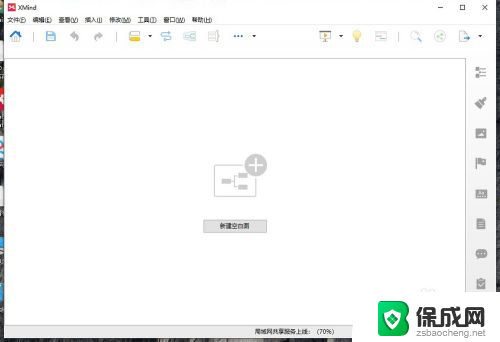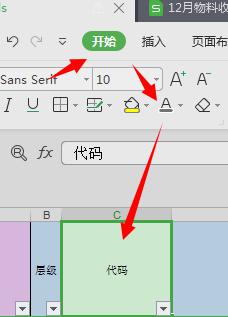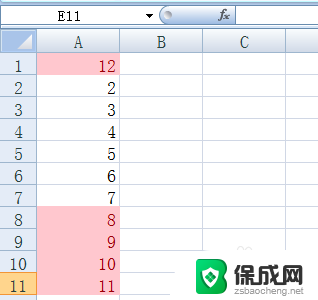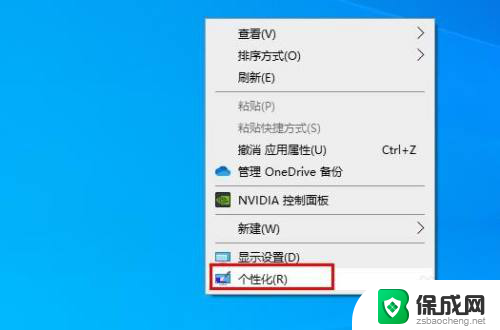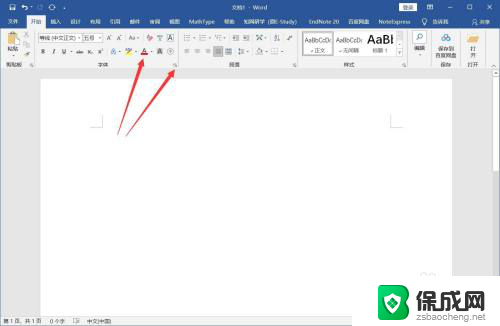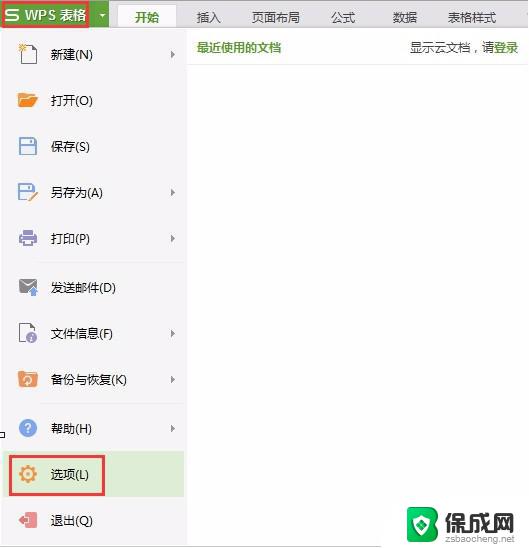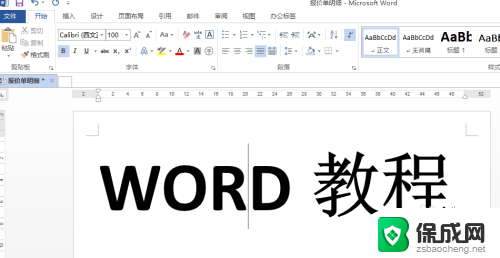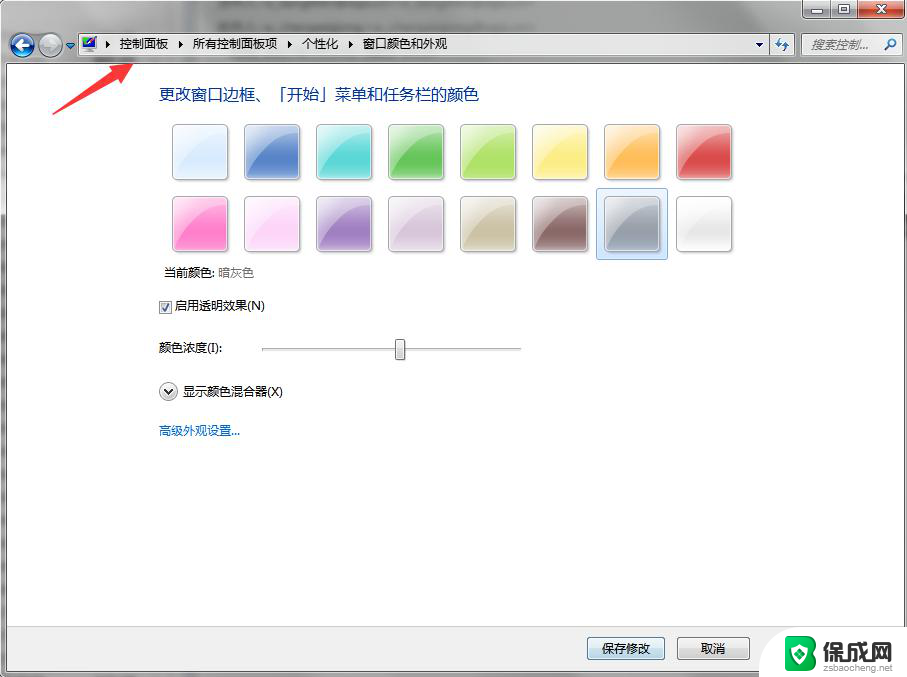怎么更改桌面字体颜色 电脑字体颜色更改技巧
更新时间:2024-06-05 11:57:05作者:yang
在日常使用电脑的过程中,我们经常需要对桌面字体颜色进行调整,以便更好地适应个人喜好或者提高工作效率,如何更改桌面字体颜色成为了许多人关注的问题。通过简单的操作,我们可以轻松地对电脑字体颜色进行调整。在这里我们将介绍一些简单的技巧,帮助您更改桌面字体颜色,让您的电脑界面更加个性化和舒适。
具体步骤:
1.首先,我们打开电脑。进入主页之后,我们在空白处点击鼠标右键,然后会跳出来一个窗口,我们可以看到一个“个性化”的选项,大家点击进入即可。
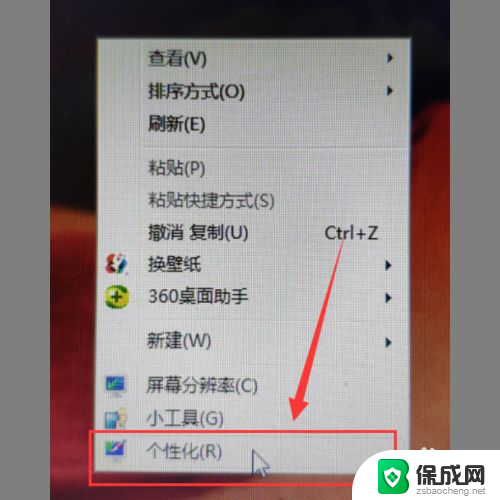
2.然后,我们进入个性化的界面,在这个界面下半部分可以看到一个“窗口”的选项,大家点击进入即可。
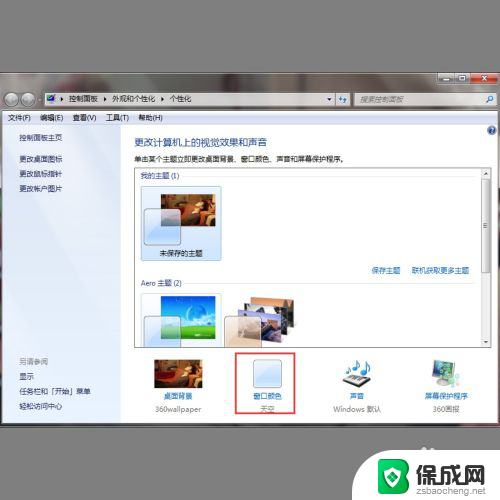
3.之后我们进入窗口颜色和外观的页面,大家在这里可以看到一个“高级外观设置”的选项。点击进入即可。
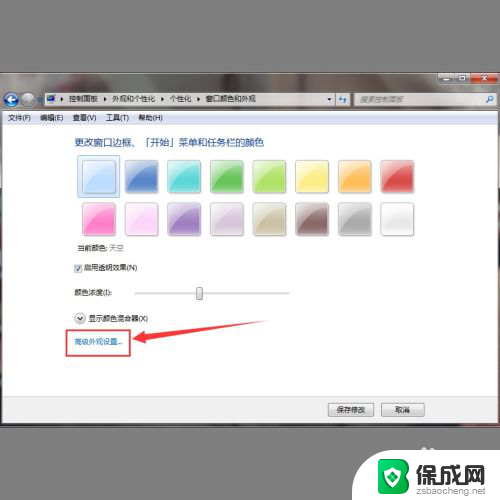
4.最后会跳出来一个小窗口,我们在“项目”选项下拉箭头选择“消息框”。然后根据自己的要求进行字体颜色的改变即可。
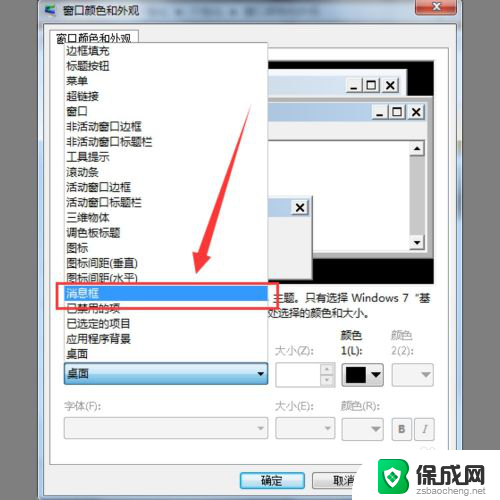
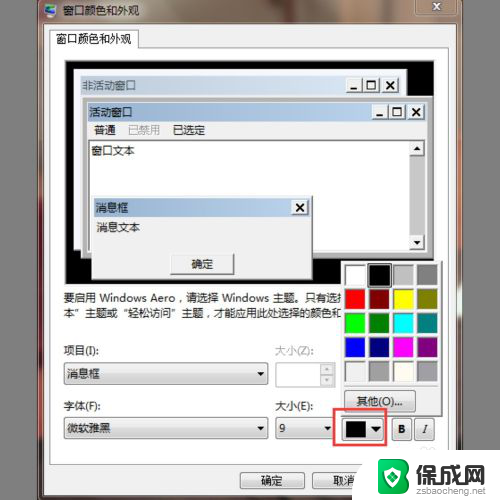
以上就是如何更改桌面字体颜色的全部内容,如果有需要的用户可以按照这些步骤进行操作,希望对大家有所帮助。